android webview一篇文章全面了解(基本使用,url拦截,js跟java交互)
最近几年混合应用越来越流行,及一部分功能用原生代码开发,一部分功能用html5实现。那什么时候用原生什么时候用网页呢?很多人第一反应就是经常变化的页面用网页开发,避免经常发包,不全对。其实因为网页使用体验远远不及原生开发,所以一般有以下两种情况建议使用网页代替原生: 1.试水功能 2.类似双11主会场,这类只在固定时间内使用的功能。
2.基本使用方法
1)xml布局:
<?xml version="1.0" encoding="utf-8"?>
<LinearLayout xmlns:android="http://schemas.android.com/apk/res/android"
xmlns:tools="http://schemas.android.com/tools"
android:layout_width="match_parent"
android:layout_height="match_parent"
android:orientation="vertical">
<TextView
android:id="@+id/title_name"
android:layout_width="match_parent"
android:layout_height="44dp"
android:gravity="center"
android:background="#987654"
android:text="title"/>
<ProgressBar
android:id="@+id/webview_progressbar"
style="?android:attr/progressBarStyleHorizontal"
android:layout_width="fill_parent"
android:layout_height="2dp" />
<WebView
android:id="@+id/webview"
android:layout_width="match_parent"
android:layout_height="match_parent"></WebView>
</LinearLayout>
复制代码
2)利用WebSettings设置一些页面属性,比如,页面字体的大小,是否支持js,支持缩小放大,支持本地存储,支持缓存等。
public static void initWebSettings( WebView webView) {
WebSettings webSettings = webView.getSettings();
webSettings.setDefaultTextEncodingName("UTF-8");//设置默认为utf-8
webSettings.setTextZoom(100);//设置WebView中加载页面字体变焦百分比,默认100
//属性可以让webview只显示一列,也就是自适应页面大小,不能左右滑动
if (Build.VERSION.SDK_INT >= Build.VERSION_CODES.KITKAT) {
webSettings.setLayoutAlgorithm(WebSettings.LayoutAlgorithm.TEXT_AUTOSIZING);
} else {
webSettings.setLayoutAlgorithm(WebSettings.LayoutAlgorithm.NORMAL);
}
//设置此属性,可任意比例缩放
webSettings.setUseWideViewPort(false);
webSettings.setLoadWithOverviewMode(true);
//页面支持缩放
webSettings.setBuiltInZoomControls(false);
webSettings.setSupportZoom(false);
webSettings.setDisplayZoomControls(false);
//设置支持js
webSettings.setJavaScriptEnabled(true);
webSettings.setSavePassword(false);
//设置 缓存模式
webSettings.setCacheMode(WebSettings.LOAD_DEFAULT);
// 开启 DOM storage API 功能
webSettings.setDomStorageEnabled(true);
webView.setVerticalScrollBarEnabled(false);
webView.setVerticalScrollbarOverlay(false);
webView.setHorizontalScrollBarEnabled(false);
webView.setHorizontalScrollbarOverlay(false);
}
复制代码
3)加载内容 (1)加载assets目录下的本地网页 一般我们都是把html文件放在assets目录下, WebView调用assets目录下的本地网页和图片等资源非常方便,如下代码所示:
webView.loadUrl("file:///android_asset/html/intermodulation.html");
复制代码
(2)加载远程网页
webView.loadUrl("http://www.baidu.com/");
复制代码
(3)使用 LoadData 或者 loadDataWithBaseURL方法加载内容 有时候我们的webview可能只是html片段,而不是一个完整的网页,事实上绝大多数时候都是如此,完整的网页无需做成应用,而直接在浏览器访问。这种情况我们使用 LoadData 或者 loadDataWithBaseURL方法,后者用的最多:
void loadDataWithBaseURL (String baseUrl, String data, String mimeType, String encoding, String historyUrl) 复制代码
loadDataWithBaseURL()比loadData()多两个参数,可以指定HTML代码片段中相关资源的相对根路径,也可以指定历史Url,其余三个参数相同。
这里主要注意参数baseUrl,baseUrl指定了你的data参数中数据是以什么地址为基准的,因为data中的数据可能会有超链接或者是image元素,而很多网站的地址都是用的相对路径,如果没有baseUrl,webview将访问不到这些资源。如下所示:
String body ="示例:这里有个img标签,地址是相对路径<img src='/uploads/allimg/130923/1FP02V7-0.png' />";
mWebView.loadDataWithBaseURL("http://baidu.com", body, "text/html", "utf-8",null);
复制代码
如果baseUrl没有指定为http://baidu.com,那么这张图片将显示不出来。
到这里,基本的webview功能已经可以使用了。
3.android应用中拦截js点击跳转,替换成跳转到原生界面。
实际项目中,可能会显示网页标题,需要展示加载进度,或者当点击网页中一个按钮或者一个商品,需要跳转到原生界面,这个时候就需要用到两个方法: WebViewClient主要用来拦截网页中的请求,开始,结束请求等操作。
webView.setWebViewClient(new WebViewClient() {
//返回值:true 不会显示网页资源,需要等待你的处理,false 就认为系统没有做处理,会显示网页资源
@Override
public boolean shouldOverrideUrlLoading(WebView view, String url) {
//当url里面包含webview字段的时候,则跳转到ShowActivity原生页面,否则还是继续显示网页
//比如:在百度输入框里面输入webview在点击搜索,再点击任何有webview字段的链接,
//则不继续显示网页,而是跳转到自己定义的原生页面
if (!TextUtils.isEmpty(url)
&& url.contains("webview")) {
Intent intent = new Intent(ClickInterceptionActivity.this, ShowActivity.class);
intent.putExtra("url", url);
startActivity(intent);
return true;
}
return false;
}
//在页面开始加载时候做一些操作,比如展示进度条
@Override
public void onPageStarted(WebView view, String url, Bitmap favicon) {
webview_progressbar.setVisibility(View.VISIBLE);
super.onPageStarted(view, url, favicon);
}
//在页面加载完成的时候做一些操作,比如隐藏进度条
@Override
public void onPageFinished(WebView view, String url) {
webview_progressbar.setVisibility(View.GONE);
super.onPageFinished(view, url);
}
});
复制代码
WebChromeClient主要辅助WebView处理JavaScript的对话框、网站图标、网站title、加载进度等。
webView.setWebChromeClient(new WebChromeClient(){
@Override
public void onProgressChanged(WebView view, int newProgress) {
webview_progressbar.setProgress(newProgress);
super.onProgressChanged(view, newProgress);
}
@Override
public void onReceivedTitle(WebView view, String title) {
title_name.setText(title);
super.onReceivedTitle(view, title);
}
@Override
public void onReceivedIcon(WebView view, Bitmap icon) {
super.onReceivedIcon(view, icon);
}
});
复制代码
效果如下所示:带有加载进度和标题
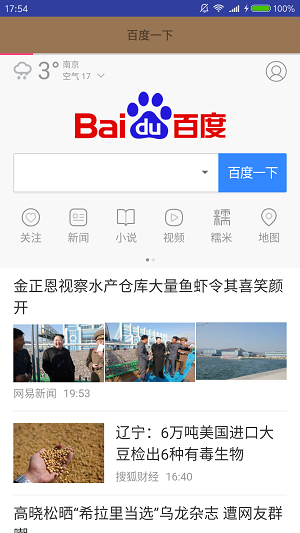
当在输入框中webview,并点击【百度一下】,正常情况会进入搜索结果网页,由于我们重写了shouldOverrideUrlLoading方法,对url实现了拦截,则跳转到原生页面。
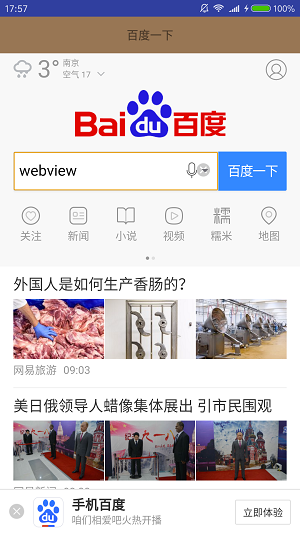
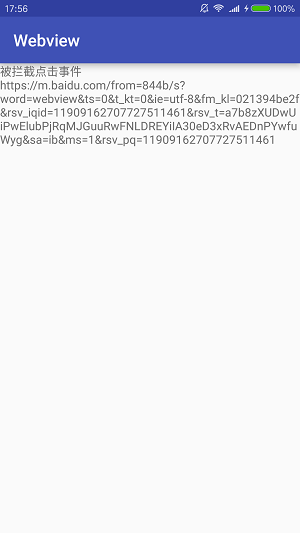
4.js和Java的交互
除了上面的简单展示,很多项目中还会有js跟java的双向交互。
1)js调用android原生方法
1.addJavascriptInterface
webView.addJavascriptInterface(new clickOnJS(), "click"); 复制代码
2.在android中定义待调用方法:
class clickOnJS {
@JavascriptInterface
public void OnClick() {
Toast.makeText(IntermodulationActivity.this, "调用java成功", Toast.LENGTH_SHORT).show();
}
}
复制代码
3.js定义方法去调用java方法。
$(function(){
$('.payment').click(function(){
window.click.OnClick();
});
});
复制代码
效果如下图所示:点击【js调用java】按钮,则弹出toast,证明成功调用java原生方法。
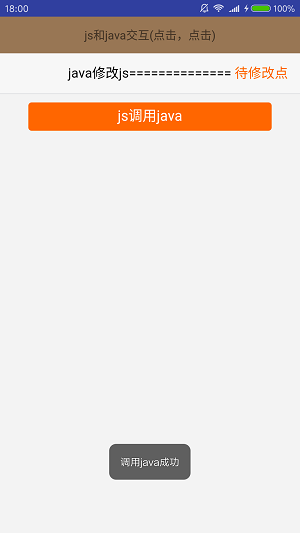
2)android调用js方法当点击android页面上某个按钮的时候,改变js页面的内容,其实就是android原生给js传值。 1.点击标题,则调用js方法
title_name.setOnClickListener(new View.OnClickListener() {
@Override
public void onClick(View v) {
//调用js方法
webView.loadUrl("javascript:setcontent(2)");
}
});
复制代码
2.js代码实现,修改cr的值
function setcontent(content){
$('.num ,.cr').text(content);
}
复制代码
效果如下图所示:点击标题,则调用js的setcontent方法,【待修改点】变成【2】,则证明成功调用java原生方法。
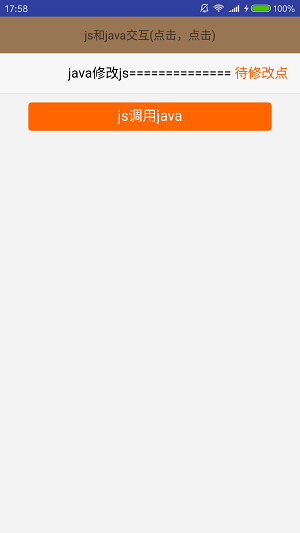
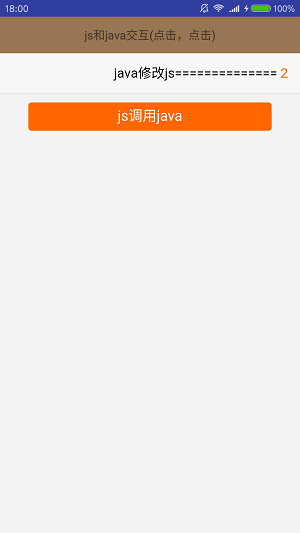
5.部分源码
1)拦截js点击跳转关键代码类:
public class ClickInterceptionActivity extends Activity {
private TextView title_name;
private ProgressBar webview_progressbar;
private WebView webView;
@Override
protected void onCreate(Bundle savedInstanceState) {
super.onCreate(savedInstanceState);
setContentView(R.layout.activity_click_interception);
initView();
initWebViewSettings();
}
/**
* 初始化布局组件
*/
private void initView() {
title_name = (TextView) findViewById(R.id.title_name);
webview_progressbar = (ProgressBar) findViewById(R.id.webview_progressbar);
webView = (WebView) findViewById(R.id.webview);
}
/**
* 初始化webview配置
*/
private void initWebViewSettings() {
WebViewSettings.initWebSettings(webView);
webView.setWebViewClient(new WebViewClient() {
//返回值:true 不会显示网页资源,需要等待你的处理,false 就认为系统没有做处理,会显示网页资源
@Override
public boolean shouldOverrideUrlLoading(WebView view, String url) {
//当url里面包含webview字段的时候,则跳转到ShowActivity原生页面,否则还是继续显示网页
//比如:在百度输入框里面输入webview在点击搜索,再点击任何有webview字段的链接,
//则不继续显示网页,而是跳转到自己定义的原生页面
if (!TextUtils.isEmpty(url)
&& url.contains("webview")) {
Intent intent = new Intent(ClickInterceptionActivity.this, ShowActivity.class);
intent.putExtra("url", url);
startActivity(intent);
finish();
return true;
}
return false;
}
//在页面开始加载时候做一些操作,比如展示进度条
@Override
public void onPageStarted(WebView view, String url, Bitmap favicon) {
webview_progressbar.setVisibility(View.VISIBLE);
super.onPageStarted(view, url, favicon);
}
//在页面加载完成的时候做一些操作,比如隐藏进度条
@Override
public void onPageFinished(WebView view, String url) {
webview_progressbar.setVisibility(View.GONE);
super.onPageFinished(view, url);
}
});
webView.setWebChromeClient(new WebChromeClient() {
@Override
public void onProgressChanged(WebView view, int newProgress) {
webview_progressbar.setProgress(newProgress);
super.onProgressChanged(view, newProgress);
}
@Override
public void onReceivedTitle(WebView view, String title) {
title_name.setText(title);
super.onReceivedTitle(view, title);
}
@Override
public void onReceivedIcon(WebView view, Bitmap icon) {
super.onReceivedIcon(view, icon);
}
});
webView.loadUrl("http://www.baidu.com/");
}
@Override
public boolean onKeyDown(int keyCode, KeyEvent event) {
if (keyCode == KeyEvent.KEYCODE_BACK && webView.canGoBack()) {
webView.goBack();
return true;
}
return super.onKeyDown(keyCode, event);
}
}
复制代码
2)js跟java交互关键类:
public class IntermodulationActivity extends Activity {
private TextView title_name;
private ProgressBar webview_progressbar;
private WebView webView;
@Override
protected void onCreate(Bundle savedInstanceState) {
super.onCreate(savedInstanceState);
setContentView(R.layout.intermodulation);
initView();
initWebViewSettings();
}
/**
* 初始化布局组件
*/
private void initView() {
title_name = (TextView) findViewById(R.id.title_name);
webview_progressbar = (ProgressBar) findViewById(R.id.webview_progressbar);
webView = (WebView) findViewById(R.id.webview);
title_name.setOnClickListener(new View.OnClickListener() {
@Override
public void onClick(View v) {
//调用js方法
webView.loadUrl("javascript:setcontent(2)");
}
});
}
/**
* 初始化webview配置
*/
private void initWebViewSettings() {
WebViewSettings.initWebSettings(webView);
webView.addJavascriptInterface(new clickOnJS(), "click");
webView.setWebViewClient(new WebViewClient() {
@Override
public boolean shouldOverrideUrlLoading(WebView view, String url) {
if (!TextUtils.isEmpty(url)
&& url.contains("webview")) {
Intent intent = new Intent(IntermodulationActivity.this, ShowActivity.class);
intent.putExtra("url", url);
startActivity(intent);
}
return false;
}
@Override
public void onPageStarted(WebView view, String url, Bitmap favicon) {
webview_progressbar.setVisibility(View.VISIBLE);
super.onPageStarted(view, url, favicon);
}
@Override
public void onPageFinished(WebView view, String url) {
super.onPageFinished(view, url);
webview_progressbar.setVisibility(View.GONE);
}
});
webView.setWebChromeClient(new WebChromeClient() {
@Override
public void onProgressChanged(WebView view, int newProgress) {
webview_progressbar.setProgress(newProgress);
super.onProgressChanged(view, newProgress);
}
@Override
public void onReceivedTitle(WebView view, String title) {
title_name.setText(title);
super.onReceivedTitle(view, title);
}
@Override
public void onReceivedIcon(WebView view, Bitmap icon) {
super.onReceivedIcon(view, icon);
}
});
webView.loadUrl("file:///android_asset/html/intermodulation.html");
}
class clickOnJS {
@JavascriptInterface
public void OnClick() {
try {
Thread.sleep(3000);
} catch (InterruptedException e) {
e.printStackTrace();
}
Toast.makeText(IntermodulationActivity.this, "调用java成功", Toast.LENGTH_SHORT).show();
}
}
@Override
public boolean onKeyDown(int keyCode, KeyEvent event) {
if (keyCode == KeyEvent.KEYCODE_BACK && webView.canGoBack()) {
webView.goBack();
return true;
}
return super.onKeyDown(keyCode, event);
}
}
复制代码
3)js实现类:
<!doctype html>
<html>
<head>
<meta charset="utf-8">
<meta content="width=device-width, initial-scale=1.0, maximum-scale=1.0, user-scalable=0;"
name="viewport"/>
<title>js和java交互(点击,点击)</title>
<link href="images/styles.css" rel="stylesheet" type="text/css">
<script src="https://code.jquery.com/jquery-3.0.0.min.js"></script>
</head>
<body class="mbg1">
<div class="paybox pay2box">java修改js============== <span class="cr">待修改点</span></div>
<span class="payment"><a href="#">js调用java</a></span>
<script>
$(function(){
$('.payment').click(function(){
window.click.OnClick();
});
});
function setcontent(content){
$('.num ,.cr').text(content);
}
</script>
</body>
</html>
复制代码
6.demo下载地址:
关注下方公众号,留言回复源码即可获取。
如有错误欢迎指出来,一起学习。
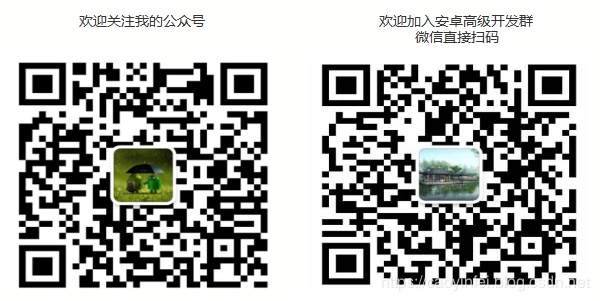
- 本文标签: UI HTML 参数 src ORM web cat jquery 时间 Chrome client JavaScript java find 配置 代码 list build scala tk 目录 tar map HTML5 key schema 下载 缓存 HBase API XML 自适应 文章 id js 双11 CSS DOM 百度 ACE IO https 标题 IDE HTML文件 开发 Word 图片 ip 数据 Android 缩小 http cache 源码 网站
- 版权声明: 本文为互联网转载文章,出处已在文章中说明(部分除外)。如果侵权,请联系本站长删除,谢谢。
- 本文海报: 生成海报一 生成海报二











![[HBLOG]公众号](https://www.liuhaihua.cn/img/qrcode_gzh.jpg)

